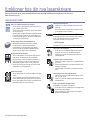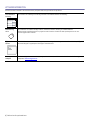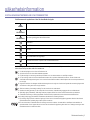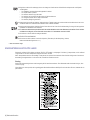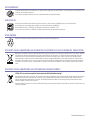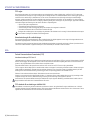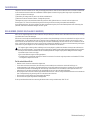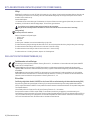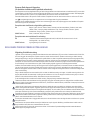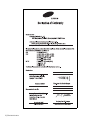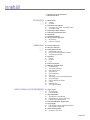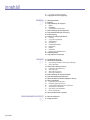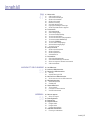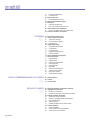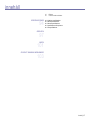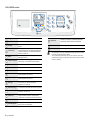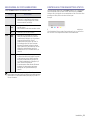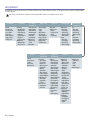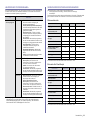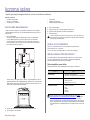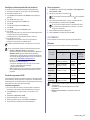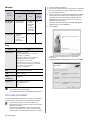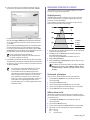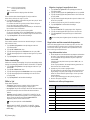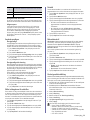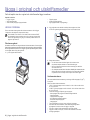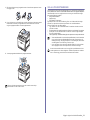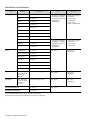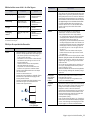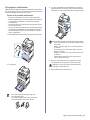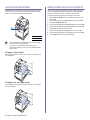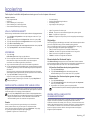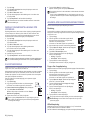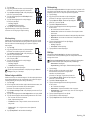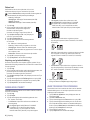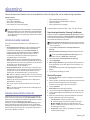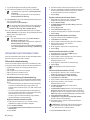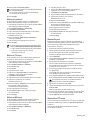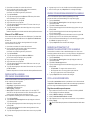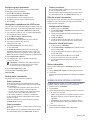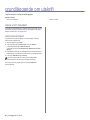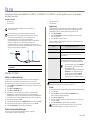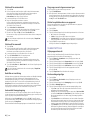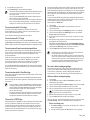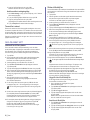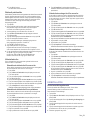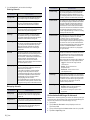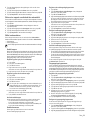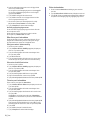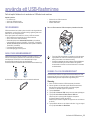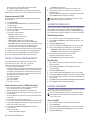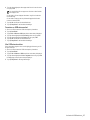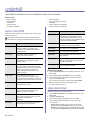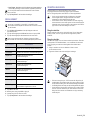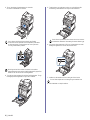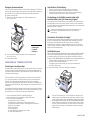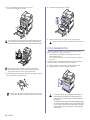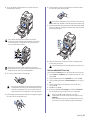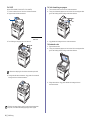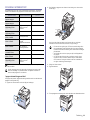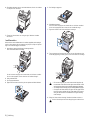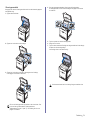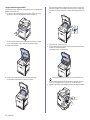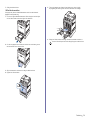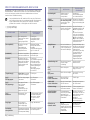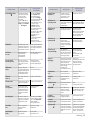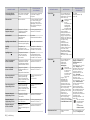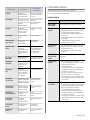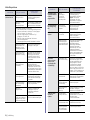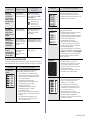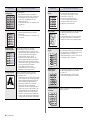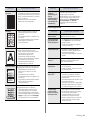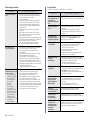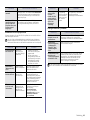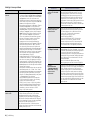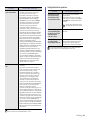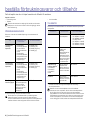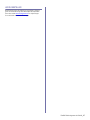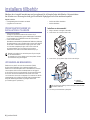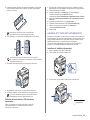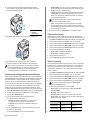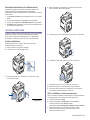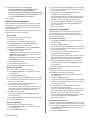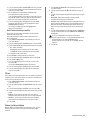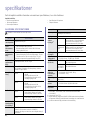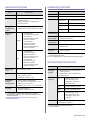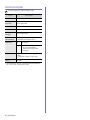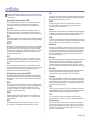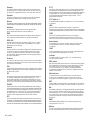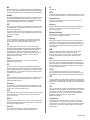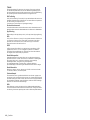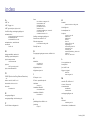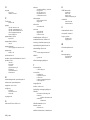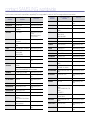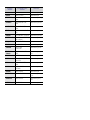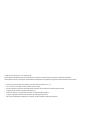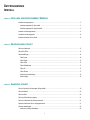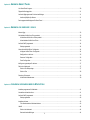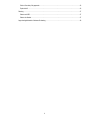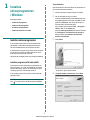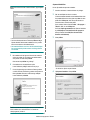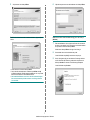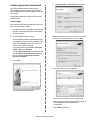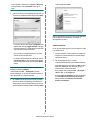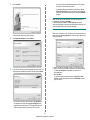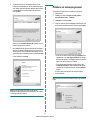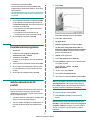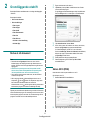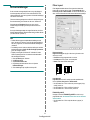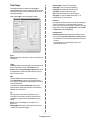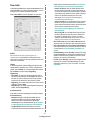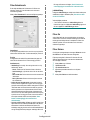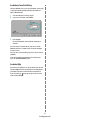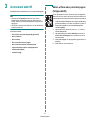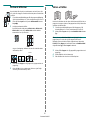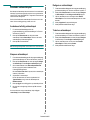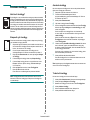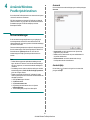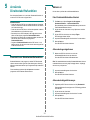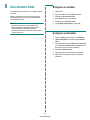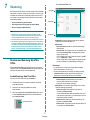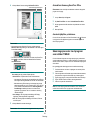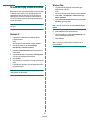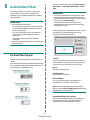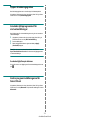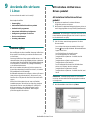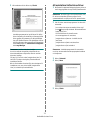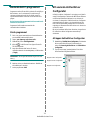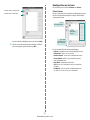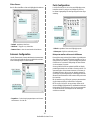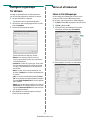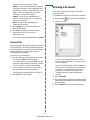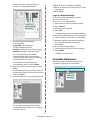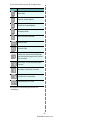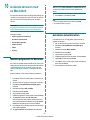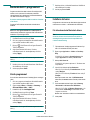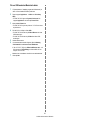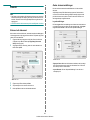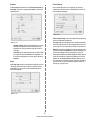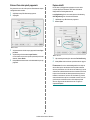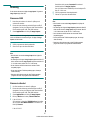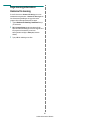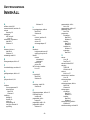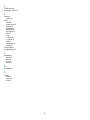HP Samsung CLX-6200 Color Laser Multifunction Printer series Användarmanual
- Kategori
- Kopiatorer
- Typ
- Användarmanual
Denna manual är också lämplig för

2_Funktioner hos din nya laserskrivare
funktioner hos din nya laserskrivare
Den nya skrivaren har ett antal specialfunktioner som påverkar kvaliteten hos de dokument du skriver ut.
Med skrivaren kan du:
SPECIALFUNKTIONER
Skriva ut i enastående kvalitet och hastighet.
• Du kan skriva ut i hela färgrymden med hjälp av färgerna
cyan, magenta, gult och svart.
• Du kan skriva ut med en upplösning upp till 2 400 x 600 dpi.
Se Om programvara.
• Skrivaren skriver ut papper i A4-storlek med upp till 20 sidor/min
(CLX-6200 Series), 24 sidor/min (CLX-6240 Series) och
i Letter-storlek med upp till 21 sidor/min (CLX-6200 Series),
25 sidor/min (CLX-6240 Series).
Hantera många olika sorters utskriftsmaterial
• Multikassetten stöder brevhuvud, kuvert, etiketter,
anpassade format, vykort samt tjockt papper. I
multikassetten ryms upp till 100 ark vanligt papper.
• Kassett 1 för 250 ark och tillbehörskassetten för 500
ark kan använda vanligt papper i olika storlekar.
Skapa professionella dokument
• Skriv ut vattenstämplar. Du kan anpassa dina dokument
med ord som ”Konfidentiellt”. Se Om programvara.
• Skriva ut affischer. Texten och bilderna på varje sida i
dokumentet förstoras och skrivs ut över sidan och kan
sedan tejpas ihop till en affisch. Se Om programvara.
• Du kan använda förtryckta formulär och brevhuvud med
vanligt papper. Se Om programvara.
Spara tid och pengar
• Du kan skriva ut flera sidor på samma papper för att spara
papper.
• Den här maskinen sparar ström automatiskt genom att
minska effektförbrukningen drastiskt då den inte används.
• Du kan spara papper genom att skriva ut på båda sidorna
(dubbelsidig utskrift). Se Om programvara.
Utöka maskinens kapacitet
• Maskinen har en extra minnesplats för att utöka minnet.
(Sidan 86)
• Zoran IPS Emulation* kompatibel med PostScript 3 (PS)
gör det möjligt att utföra PS-utskrift.
.
Skriv ut från olika plattformar
• Du kan skriva ut med Windows 2000 och Windows XP/
2003/Vista eller med Linux- och Macintosh-system.
• Maskinen har utrustats med USB-gränssnitt samt ett
nätverksgränssnitt.
Kopierar original i varierande format
• Maskinen kan skriva ut flera kopior av originaldokumentet
på en sida.
• Det finns specialfunktioner för att radera bakgrunder från
kataloger och tidningar.
• Utskriftskvaliteten kan justeras och förbättras på samma
gång.
Skanna original och skicka iväg dem direkt
• Skanna i färg och använd exakta komprimeringar i JPEG-,
TIFF- och PDF-format.
• Skanna och skicka filer snabbt till flera destinationer med
nätverksskanning.
Ange en specifik tid för att skicka ett fax
(CLX-6200FX, CLX-6210FX, CLX-6240FX)
• Du kan ange en tid för att skicka faxet och samtidigt skicka
det till flera lagrade mottagare.
• Efter överföringen kan maskinen skriva ut en rapport i
enlighet med inställningarna.
* Zoran IPS Emulation kompatibelt med PostScript 3
© Copyright 1995-2005, Zoran Corporation. Med ensamrätt.
Zoran, Zoran-logotypen, IPS/PS3 och OneImage är
varumärken som tillhör Zoran Corporation.
* 136 PS3-typsnitt
Innehåller UFST och MicroType från Monotype Imaging Inc.

Funktioner hos din nya laserskrivare_3
FUNKTIONER EFTER MODELL
Maskinen är gjord för att uppfylla alla dina dokumentbehov – från att skriva ut och kopiera till mer avancerade nätverkslösningar för företag.
Bland de grundläggande funktionerna för maskinen finns:
( : Ingår, O: Tillval, Tom: Inte tillgänglig)
OM BRUKSANVISNINGEN
Den här bruksanvisningen innehåller information för grundläggande kunskap om maskinen samt detaljerade förklaringar för samtliga steg vid användande. Både
nybörjare och erfarna användare har nytta av bruksanvisningen vid installation och användning av maskinen.
Vissa termer kan ha samma betydelse:
• Dokument är synonymt med original.
• Papper är synonymt med medier eller utskriftsmedier.
Följande tabell visar dokumentets konventioner.
FUNKTIONER CLX-6200ND CLX-6200FX CLX-6210FX CLX-6240FX
USB 2.0
USB-minnesgränssnitt
Dubbelsidig automatisk dokumentmatare (DADF)
Automatisk dokumentmatare (ADF)
Hårddisk
OO
Nätverksgränssnitt 802.11 b/g trådlöst LAN
OOO
Nätverksgränssnitt Ethernet 10/100 Base TX trådbundet
LAN
Dubbelsidig utskrift
FAX
KONVENTION BESKRIVNING EXEMPEL
Fet Används för texter som visas på displayen eller är tryckta direkt på maskinen. Start
Observera Används för att ge ytterligare information eller detaljerad specifikation för
maskinens funktioner och möjligheter.
Datumformatet kan skilja sig mellan
olika länder.
Varning Används för att ge användaren information som skyddar maskinen från tänkbara
skador och felfunktioner.
Rör inte vid den gröna undersidan av
tonerkassetten.
Fotnot Används för att ge mer detaljerad information för ord och fraser. a. sidor per minut
(Se sidan 1 för mer
information)
Visar på vilken sida det finns ytterligare information. (Se sidan 1 för mer information)

4_Funktioner hos din nya laserskrivare
HITTA MER INFORMATION
Du hittar information för att ställa in eller använda maskinen på följande ställen, antingen utskriven eller på skärmen.
Kort installations-
anvisning
Ger information om inställningar och vilka steg som krävs för att förbereda maskinen för användning.
Bruksanvisning
online
Ger instruktioner om maskinens samtliga funktioner, underhåll av maskinen, felsökning och installationstillbehör.
Bruksanvisningen innehåller dessutom Om programvara med information om utskrift från olika operativsystem samt hur man
använder programvarans funktioner.
Hjälp om drivrutin till
skrivare
Innehåller information om skrivardrivrutinens egenskaper och anvisningar för inställning av funktioner för utskrift. Klicka på
Hjälp
i
skrivarens dialogruta för egenskaper så visas hjälp om skrivardrivrutinen.
Samsungs
webbplats
Om du har tillgång till Internet kan du få hjälp, support, skrivardrivrutiner, handböcker och beställa information från Samsung-
webbplatsen www.samsungprinter.com
.

Säkerhetsinformation_5
säkerhetsinformation
VIKTIGA SÄKERHETSSYMBOLER OCH FÖRESKRIFTER
Vad ikonerna och symbolerna i den här handboken betyder:
De här varningssymbolerna är till för att förhindra att du eller någon annan skadas. Följ dem exakt. När du har läst det här avsnittet
bör du förvara det på ett säkert ställe för framtida bruk.
VARNING
Faror eller osäkra metoder som kan leda till svåra personskador eller dödsfall.
FÖRSIKTIGHET
Faror eller osäkra metoder som kan leda till lättare personskador eller skador på egendom.
FÖRSIKTIGHET
För att minska risken för brand, explosion, elektriska stötar eller personskador när du använder maskinen, måste du
följa dessa grundläggande säkerhetsföreskrifter:
Försök INTE.
Ta INTE isär.
Rör INTE.
Följ anvisningarna exakt.
Dra ut nätkontakten från vägguttaget.
Kontrollera att maskinen är jordad för att undvika elektriska stötar.
Ring kundtjänst för hjälp.
1. Läs alla anvisningarna och se till att du förstått dem rätt.
2. Använd sunt förnuft när du använder elektriska apparater.
3. Följ alla varningar och anvisningar utmärkta på maskinen och i den dokumentation som medföljer maskinen.
4. Om en anvisning verkar stå i strid med säkerhetsinformation bör du prioritera säkerhetsinformationen. Det kan hända att du
missförstått användningsanvisningarna. Om du inte kan lösa konflikten kontaktar du återförsäljaren eller en servicerepresentant och
ber om hjälp.
5. Koppla bort maskinen från eluttaget och/eller telefonuttaget innan du rengör den. Använd inte flytande eller aerosolrengöringsmedel.
Använd bara en fuktig trasa när du rengör maskinen.
6. Ställ inte maskinen på ett ostadigt underlag. Den kan ramla ned och orsaka skada.
7. Maskinen ska aldrig placeras på, nära ovanpå eller över ett element, luftkonditioneringsaggregat eller en ventilationskanal.
8. Ställ aldrig något på nätsladden. Ställ aldrig maskinen på platser där det finns risk att andra människor kliver på sladdarna.
9. Överbelasta inte eluttag och förlängningssladdar. Detta kan försämra prestanda och leda till brand eller elektriska stötar.
10. Låt aldrig husdjur tugga på nätsladden, telesladden eller kablarna för anslutning till datorn.
11. Tryck aldrig in några föremål i maskinens öppningar. De kan komma i kontakt med högspänningspunkter vilket kan leda till brand
eller elektriska stötar. Spill aldrig några vätskor på eller i maskinen.
12. För att minska risken för elektriska stötar får du aldrig montera isär maskinen. Kontakta alltid en kvalificerad servicetekniker vid
reparationsarbete. Om du öppnar eller tar bort luckor kan du utsättas för högspänning eller andra faror. Felaktig montering kan leda
till elektriska stötar när maskinen används.

6_Säkerhetsinformation
SÄKERHETSDEKLARATION FÖR LASER
Skrivaren är certifierad i USA i enlighet med kraven i DHHS 21 CFR, kapitel 1, underparagraf J för Klass I (1) laserprodukter, och är certifierad
i övriga länder som en Klass I laserprodukt i enlighet med kraven i IEC 825.
Klass I laserprodukter anses inte vara skadliga. Lasersystemet och skrivaren är konstruerade så att människor aldrig kommer i kontakt med
laserstrålning överstigande Klass 1 under normal drift, underhåll och föreskriven service.
Varning
Använd eller reparera aldrig skrivaren med borttaget skydd från laser/scannerenheten. Den reflekterade strålen kan skada dina ögon, även
om den är osynlig.
Vid användning av denna produkt, ska de grundläggande säkerhetsföreskrifterna alltid följas för att minska risken för brand, elektrisk stöt och
personskador.
13. Koppla bort maskinen från teleuttaget, datorn och eluttaget och överlåt servicen till kvalificerad servicepersonal under följande
omständigheter:
• Om nätsladden, kontakten eller anslutningskabeln är skadad.
• Om du spillt vätska i maskinen.
• Om maskinen utsatts för regn eller vatten.
• Om maskinen inte fungerar på rätt sätt trots att du följt instruktionerna.
• Om du tappat maskinen eller om höljet verkar skadat.
• Om maskinen plötsligt fungerar sämre.
14. Justera bara de kontroller som beskrivs i bruksanvisningen. Felaktig justering av andra kontroller kan leda till skada och kan kräva
omfattande arbete av en kvalificerad servicetekniker innan maskinen återställts.
15. Undvik att använda maskinen i åskväder. Det kan finnas risk att du kan få en stöt vid ett blixtnedslag. Om det går bör du koppla bort
nätsladden och telesladden under åskvädret.
16.
För att kunna använda skrivaren på ett säkert sätt bör du använda nätsladden som levereras tillsammans med maskinen. Om du använder
en nätkabel som är längre än 2 meter till en maskin som använder 110 V måste kabeln vara minst 16 AWG
a
.
17. Använd bara en 'No.26 AWG' eller kraftigare telesladd.
18. SPARA DESSA ANVISNINGAR.
19. Du kan bara använda maskinen i det land du köpte den. (Detta beror på olika nätspänning, frekvens,
telekommunikationskonfigurationer o.s.v.)
a. AWG: American Wire Guage

Säkerhetsinformation_7
OZONSÄKERHET
Under normal drift avger denna maskin ozon. Den avgivna ozonen utgör ingen fara för användaren. Vi rekommenderar dock att maskinen ska
användas i ett väl ventilerat utrymme.
Om du behöver ytterligare information om ozon, kontakta närmaste Samsung-återförsäljare.
ENERGISPAR
Denna maskin innehåller avancerad teknologi för att spara energi, som minskar energiåtgången när den inte används aktivt.
Om maskinen inte tar emot data under en längre tid, minskas automatiskt energiåtgången.
Namnet ENERGY STAR och ENERGY STAR-märket är registrerade varumärken i USA.
Om du vill ha mer information om ENERGY STAR-programmet besöker du http://www.energystar.gov.
ÅTERVINNING
Återvinn eller deponera förpackningsmaterialet för denna produkt på ett miljövänligt sätt.
KORREKT AVFALLSHANTERING AV PRODUKTEN (ELEKTRISKA OCH ELEKTRONISKA PRODUKTER)
Märkningen på produkten, tillbehören eller dokumentationen anger att produkten och de elektroniska komponenterna (t.ex. laddare, headset,
USB-kabel) inte ska kasseras tillsammans med annat hushållsavfall när de har tjänat ut. För att förhindra eventuell skada på miljön eller
människors hälsa på grund av felaktig avfallshantering ska de separeras från andra typer av avfall och återvinnas för att främja hållbar
återanvändning av materiella resurser. Hemanvändare bör antingen kontakta återförsäljaren som de köpte produkten av, eller den lokala
myndigheten för information om hur och var de kan kassera dessa produkter för miljövänlig återvinning. Kontorsanvändare bör kontakta sin
leverantör och kontrollera villkoren i inköpskontraktet. Produkten och de elektroniska tillbehören ska inte blandas med annat kommersiellt
avfall.
KORREKT AVFALLSHANTERING AV BATTERIERNA I DENNA PRODUKT
(Gäller EU och andra europeiska länder med särskild batteriåtervinning)
Denna markering på batteriet, i manualen eller på förpackningen anger att batterierna i denna produkt inte bör slängas tillsammans med annat
hushållsavfall. De kemiska symbolerna Hg, Cd eller Pb visar i förekommande fall att batterierna innehåller kvicksilver, kadmium eller bly i
mängder överstigande de gränsvärden som anges i EU-direktivet 2006/66. Om batterierna inte slängs på ett ansvarsfullt sätt kan dessa
substanser utgöra en fara för hälsa eller miljö.
Hjälp till att skydda naturresurser och bidra till materialåtervinning genom att sortera batterierna separat från annat avfall och lämna in dem på
en återvinningsstation.

8_Säkerhetsinformation
UTSLÄPP AV RADIOFREKVENS
FCC regler
Denna apparat har testats och funnits överensstämma med gränsvärdena för en Klass A digital enhet, enligt Del 15 av FCC-reglementet.
Dessa gränsvärden är framtagna för att ge ett rimligt skydd mot skadlig interferens i en bostadsinstallation. Denna utrustning ger upphov till,
använder och kan utstråla energi i radiofrekvenser, och kan om den inte installeras och används enligt anvisningarna orsaka skadliga
störningar i radiokommunikationer. Det finns emellertid ingen garanti att interferens inte inträffar i en viss installation. Om denna utrustning
orsakar skadlig interferens på radio- eller TV-mottagning, vilket kan påvisas genom att stänga av och på utrustningen, uppmanas användaren
att försöka korrigera interferensen genom att vidta en eller flera av följande åtgärder:
• Rikta om eller flytta mottagarantennen.
• Öka avståndet mellan utrustningen och mottagaren.
• Anslut utrustningen till ett annat vägguttag eller annan strömkrets än mottagaren är ansluten till.
• Konsultera din leverantör eller en erfaren radio/TV-tekniker för hjälp.
Kanadensiska regler för radiostörningar
Denna apparat överstiger inte gränsvärdena för Klass A radiostörningar från digitala apparater som de anges i störningsorsakande normer
betecknade "Digital Apparatus", ICES-003 från Industry and Science Canada.
Cet appareil numérique respecte les limites de bruits radioélectriques applicables aux appareils numériques de Classe A prescrites dans la
norme sur le matériel brouilleur: "Appareils Numériques", ICES-003 édictée par l’Industrie et Sciences Canada.
USA
Federal Communications Commission (FCC)
Intentional emitter per FCC Part 15
Lågeffektsutrustning av Radio LAN-typ (trådlösa kommunikationsenheter med radiofrekvens (RF)) som används i frekvensbandet 2,4 GHz/5
GHz kan finnas inbyggd i ditt skrivarsystem som är avsett för hemmabruk eller kontorsbruk. Kapitlet gäller endast om dessa enheter finns i
systemet. Läs på systemetiketten för att verifiera närvaron av trådlösa enheter.
Eventuella trådlösa enheter i ditt system får bara användas i USA om det finns ett FCC ID-nummer på systemetiketten.
FCC har angett en allmän riktlinje på 20 cm avstånd mellan enheten och kroppen för användning av trådlösa enheter i närheten av kroppen
(detta omfattar inte extremiteter). Apparaten ska inte användas närmare än 20 cm (8 tum) från kroppen när trådlösa enheter är på. Satta
Strålningen från eventuell trådlös utrustning i skrivaren ligger under RF-exponeringsgränserna som fastställts av FCC.
Sändaren får inte stå bredvid eller användas i förbindelse med annan antenn eller sändare.
Hantering av utrustningen ska ske enligt följande två villkor: (1) Utrustningen får inte orsaka skadliga störningar och (2) utrustningen måste
acceptera störningar som tas emot, däribland störningar som kan göra att utrustningen inte fungerar som den ska.
Användaren kan inte reparera trådlösa enheter själv. Modifiera dem inte på något sätt. Modifiering av trådlösa enheter innebär att du inte
längre har tillstånd att använda dem. Kontakta tillverkaren för service.
FCC-uttalande för användning av trådlöst LAN:
Vid installation och användning av denna kombination av sändare och antenn, kan gränsvärdet för avgiven radiofrekvens om 1 mW/cm2
överstigas på platser nära den installerade antennen. Därför ska användaren alltid iaktta ett minimiavstånd om 20 cm från antennen. Denna
apparat kan inte samlokaliseras med en annan sändare och sändarantenn.
Ändringar eller modifieringar som inte uttryckligen är godkända av den tillverkare som är ansvarig för överensstämmelsen kan betyda
att användaren inte längre har tillstånd att använda apparaten.

Säkerhetsinformation_9
FAXMÄRKNING
Telephone Consumer Protection Act från 1991 gör det olagligt att använda en dator eller annan elektronisk enhet och skicka ett meddelande
via en teleansluten faxmaskin såvida inte meddelandet innehåller följande information längst upp eller längst ned på varje skickad sida:
(1) datum och tidpunkt för sändningen
(2) identifiering av företaget eller den person som skickar meddelandet och
(3) telefonnumret till den sändande maskinen, företaget eller personen.
Telebolaget kan ändra sina kommunikationsmedel eller procedurer utifrån gällande behov som inte står i strid med reglerna och
förordningarna i FCC Part 68. Om sådana ändringar kan förväntas göra kundens utrustning inkompatibel med telebolagets
kommunikationsfunktioner, eller kräva modifiering av sådan terminalutrustning eller på annat sätt materiellt påverka dess användning eller
prestanda, skall kunden meddelande skriftligen om detta i god tid.
REN-NUMMER (RINGER EQUIVALENCE NUMBER)
REN- och FCC-registreringsnumret för denna maskin kan finnas på etiketten på maskinens under- eller baksida. Ibland kan det bli nödvändigt
att meddela dessa nummer till telebolaget.
REN-numret är ett mått på den elektriska belastning som maskinen utövar på teleledningen och kan vara användbart för att avgöra om du har
överbelastat linjen. Om du installerar flera typer av utrustning på samma teleledning kan det leda till att det blir svårt att ringa och ta emot
samtal. Summan av alla REN-nummer för den utrustning som är ansluten till teleledningen ska vara mindre än fem för att funktionen inte ska
störas. I vissa fall kan det hända att en summa om fem inte kan användas på din teleledning. Om någon av din telefonutrustning inte fungerar
på rätt sätt bör du genast koppla bort den från teleledningen eftersom telenätet annars kan skadas.
Du bör också känna till att:
• Maskinen inte är utformad att anslutas till en digital växel.
• Om du tänker använda ett datormodem eller faxmodem på samma telelinje som maskinen kan det leda till överförings- och
mottagningsproblem för all utrustning. Det rekommenderas att du inte delar maskinens linje med annan utrustning än en vanlig telefon.
• Om ditt område ofta utsätts för blixtnedslag eller strömstörningar rekommenderar vi att du installerar ett strömskydd för både el- och
teleledningarna. Du kan köpa strömskydd från din återförsäljare eller en annan tele- eller elektronikförsäljare.
• När du programmerar nödnummer och/eller ringer testsamtal till nödnummer, måste du i förväg kontakta larmcentralen om dina avsikter att
testa. Larmoperatören ger dig anvisningar för hur du ska kunna testa nödnumret.
• Denna maskin får inte användas med myntautomater eller festlinjer.
• Denna maskin kan kopplas magnetiskt till hörselhjälpmedel.
Du kan på ett säkert sätt ansluta denna utrustning till telenätet med en vanlig modularkontakt, USOC RJ-11C.
FCC-reglerna säger att ändringar eller modifieringar som inte uttryckligen är godkända av tillverkaren kan betyda att användaren inte
längre får använda apparaten. I den händelse att terminalutrustningen skadar telenätet måste telebolaget meddela kunden att tjänsten
kan avbrytas. När ett sådant meddelande inte kan meddelas praktiskt kan företaget avbryta tjänsten tillfälligt förutsatt att företaget:
a) meddelar kunden så snart som möjligt.
b) ger kunden tillfälle att korrigera utrustningsproblemet.
c) meddelar kunden om rättigheten att klaga hos Federal Communication Commission enligt de procedurer som fastställts i FCC Rules
and Regulations Subpart E of Part 68.

10_Säkerhetsinformation
BYTA DEN MONTERADE KONTAKTEN (ENDAST FÖR STORBRITANNIEN)
Viktigt
Nätsladden för maskinen har en vanlig (BS 1363) 13 A-kontakt och en 13 A-säkring. När du byter eller kontrollerar säkringen måste du se till
att den säkring som används är en 13 A-säkring. Glöm inte att sätta tillbaka säkringshöljet. Om du tappar bort höljet får du inte använda
kontakten förrän du skaffat ett nytt.
Kontakta återförsäljaren.
13 A-kontakten är den mest använda typen i Storbritannien och bör passa. Däremot har vissa byggnader (främst äldre) inte normala 13 A-
kontaktuttag. I så fall måste du skaffa en lämplig adapter. Ta inte bort den gjutna kontakten.
Viktig varning!
Du måste jorda den här maskinen.
Kablarna i nätsladden har följande färgkod:
• Grön/gul: Jord
•Blå: Neutral
•Brun: Fas
Om ledningarna i nätsladden inte matchar kontaktens färger gör du så här:
Du måste ansluta den gröna/gula ledningen till stiftet märkt med ”E” eller med jordsymbolen eller till den gröna/gula eller gröna anslutningen.
Du måste ansluta den blåa ledningen till det stift som är märkt med ”N” eller har svart färg.
Du måste ansluta den bruna ledningen till det stift som är märkt med ”L” eller har röd färg.
Du måste använda en 13 A-säkring i kontakten, adaptern och fördelningsdosan.
DEKLARATION OM ÖVERENSSTÄMMELSE (EU)
Godkännanden och certifieringar
CE-märkningen på denna apparat symboliserar Samsung Electronics Co., Ltd deklaration om överensstämmelse med följande 93/68/EEC
Direktiv från EU med följande datum:
1 januari 1995: Kommissionens direktiv 73/23/EEC Approximation av medlemsstaternas lagstiftning relaterade till lågvoltsutrustning.
1 januari, 1996: Kommissionens direktiv 89/336/EEC (92/31/EEC), angående medlemsstaternas lagstiftning relaterat till elektromagnetisk
kompatibilitet.
9 mars 1999: Kommissionens direktiv 1999/5/EC om radioutrustning och terminalutrustning för telekommunikationer och det ömsesidiga
erkännandet av deras överensstämmelse. En undertecknad kopia av Declaration of Conformity, som definierar de relevanta direktiven och
refererade normer kan erhållas från din representant för Samsung Electronics Co., Ltd.
EU-certifikat
Certifiering enligt rådets direktiv 1999/5/EG av den 9 mars 1999 om radioutrustning och teleterminalutrustning (FAX)
Denna Samsung-produkt har egencertifierats av Samsung för pan-europeisk terminalanslutning till det analoga publika telefonnätverket
(PSTN) i enlighet med direktivet 1999/5/EC. Denna produkt är konstruerad att arbeta i nationella telefoninätverk och kompatibla företagsväxlar
i de europeiska länderna.
Vid eventuella problem ska i första hand Euro QA Lab of Samsung Electronics Co., Ltd. kontaktas.
Denna produkt har testats mot TBR21 och/eller TBR38. För att assistera vid användning och applicering av terminalutrustning som
överensstämmer med denna standard, har European Telecommunication Standards Institute (ETSI) givit ut ett rådgivande dokument (EG 201
121) som innehåller anteckningar och ytterligare krav för att försäkra kompatibilitet för TBR21-terminaler. Produkten har konstruerats enligt,
och är helt i överensstämmelse med, alla relevanta råd som innefattas av detta dokument.
Om du klipper av den gjutna kontakten måste du kasta bort den omedelbart.
Det går inte att ansluta nya kablar till kontakten och du kan få en elektrisk stöt om du ansluter den till ett eluttag.

Säkerhetsinformation_11
European Radio Approval Information
(för produkter utrustade med EU-godkända radioenheter)
Denna apparat är en skrivare; lågeffektsutrustning av Radio LAN-typ (trådlösa kommunikationsenheter med radiofrekvens (RF)) som används
i frekvensbandet 2,4 GHz/5 GHz, kan finnas inbyggda i ditt skrivarsystem som är avsett för hemmabruk eller kontorsbruk. Detta kapitel gäller
bara om dessa enheter finns i systemet. Läs på systemetiketten för att verifiera närvaron av trådlösa enheter.
Eventuella trådlösa enheter i ditt system får endast användas i Europeiska Unionen eller associerade områden om det finns ett CE-märke
med ett registreringsnummer från en rapportenhet och om varningssymbolen finns på systemetiketten.
Uteffekten från den trådlösa enheten/erna som kan finnas i skrivaren ligger under de RF-exponeringsgränser som fastställts av Europeiska
Kommissionen genom R&TTE-direktivet.
Europeiska stater kvalificerade enligt trådlösa godkännanden:
EU Belgien, Cypern, Danmark, Estland, Finland, Frankrike (med frekvensrestriktioner), Grekland, Irland, Italien,
Lettland, Litauen, Luxemburg, Malta, Nederländerna, Polen, Portugal, Slovakien, Slovenien, Spanien,
Storbritannien, Sverige, Tjeckien, Tyskland, Ungern och Österrike.
EEA/EFTA-länder Island, Liechtenstein, Norge och Schweiz
Europeiska stater med restriktioner för användning:
EU
I Frankrike är frekvensområdet begränsat till 2 446,5-2 483,5 MHz för enheter med mer än 10 mW
överföringseffekt, t. ex. trådlös överföring
EEA/EFTA-länder Inga begränsningar för närvarande.
REGLERANDE ÖVERENSSTÄMMELSEFÖRKLARINGAR
Vägledning för trådlös utrustning
Lågeffekts-, Radio LAN-utrustning (trådlösa kommunikationsenheter med radiofrekvens (RF)) som används i frekvensbandet 2,4 GHz/5 GHz,
kan finnas inbyggda i ditt skrivarsystem. Följande avsnitt är en allmän översikt av faktorer i samband med hantering av trådlös utrustning.
Ytterligare begränsningar, varningar och beaktande för specifika länder som listas i de specifika landsavsnitten (eller landsgruppsavsnitten).
De trådlösa enheterna i ditt system är endast godkända för användning i de länder som finns på etiketterna för radiogodkännande på
märkskylten. Om det land som du ska använda den trådlösa enheten i inte listas, kontakta den myndighet i landet som utfärdar godkännanden
för radioutrustning för att få veta vilka krav som gäller. Trådlös utrustning regleras noggrant och användning kanske inte tillåts.
Uteffekten för eventuell trådlös utrustning i skrivaren ligger under RF-exponeringsgränserna för närvarande. Eftersom de trådlösa enheterna
(som kan finnas inbyggda i din skrivare) utstrålar mindre energi än vad som anges i normer för radiosäkerhet och rekommendationer, är
tillverkaren övertygad om att dessa enheter är säkra att använda. Oavsett energinivåer ska åtgärder vidtas för att minimera mänsklig kontakt
under normal hantering.
Enligt en allmän riktlinje ska det vara ett avstånd på 20 cm mellan den trådlösa utrustning och kroppen, när trådlös utrustning används nära
kroppen (detta inkluderar inte extremiteter). Utrustningen ska användas mer än 20 cm från kroppen när trådlös utrustning är på och sänder.
Sändaren får inte stå bredvid eller användas i förbindelse med annan antenn eller sändare.
En del omständigheter kräver restriktioner för trådlös utrustning. Exempel på vanliga restriktioner listas nedan:
Trådlös kommunikation med radiofrekvens kan störa utrustningen på flygplan. Nuvarande regler inom civilflyget kräver att trådlösa enheter
stängs av i flygplan. Kommunikationsenheter med IEEE 802.11 (också känt som trådlöst Ethernet) och Bluetooth är exempel på enheter som
använder trådlös kommunikation.
I miljöer där risk för störningar på andra apparater eller tjänster är skadlig eller anses som skadlig, kan möjligheten att använda trådlösa
enheter vara begränsad eller förbjuden. Flygplatser, sjukhus samt där syrgas eller brännbara gaser finns i atmosfären är några exempel på
där användningen av trådlösa enheter kan vara begränsad eller förbjuden. Om du är osäker på om det är tillåtet att använda trådlösa enheter
på den plats du befinner dig, ska du först kontakta tillämplig myndighet för att få godkännande innan du sätter på den trådlösa enheten.
Varje land har sina egna restriktioner för användning av trådlösa enheter. Eftersom ditt system är försett med en trådlös enhet, ska du vid resa
mellan länder kontrollera med den lokala myndighet som utfärdar godkännanden för användning av trådlösa enheter vilka restriktioner som
gäller för resa till det aktuella landet, innan du reser dit.
Om ditt system levererades med en inbyggd trådlös enhet, ska du inte använda denna innan du stängt alla luckor och skärmar och systemet
är komplett monterat.
Användaren kan inte reparera trådlösa enheter själv. Modifiera dem inte på något sätt. Modifiering av trådlösa enheter innebär att du inte
längre har tillstånd att använda dem. Kontakta tillverkaren för service.
Använd bara drivrutiner för det land där enheten ska användas. Läs i tillverkarens Systemåterställningssats eller kontakta tillverkarens
tekniska support för ytterligare information.

12_Säkerhetsinformation

Innehåll_13
2 Funktioner hos din nya laserskrivare
5 Säkerhetsinformation
INTRODUKTION
18
18 Skrivaröversikt
18 Framifrån
18 Vy bakifrån
19 Översikt över kontrollpanelen
19 CLX-6200FX, CLX-6210FX, CLX-6240FX endast
20 CLX-6200ND endast
21 Beskrivning av Status-indikatorn
21 Kontrollera tonerkassettens status
22 Menyöversikt
23 Levererad programvara
23 Skrivardrivrutinens egenskaper
23 Skrivardrivrutin
23 Drivrutin för PostScript
KOMMA IGÅNG
24
24 Installera maskinvaran
24 Skriva ut en demosida
24 Inställningar för nätverket
24 Nätverksmiljöer som stöds
25 Konfigurera nätverksprotokollet via maskinen
25 Använda programmet SetIP
25 Systemkrav
25 Windows
26 Macintosh
26 Linux
26 Installera programmet
27 Maskinens grundinställningar
27 Höghöjdsjustering
27 Ändra språk på displayen
27 Ställa in datum och tid
28 Ändra tidsformat
28 Ändra standardläge
28 Ställa in ljud
28 Ange tecken med den numeriska knappsatsen
29 Använda sparlägen
29 Ställa in tidsgränser för utskrifter
29 Fortsätt
29 Nätverkskontroll
29 Ändra typsnittsinställning
LÄGGA I ORIGINAL OCH UTSKRIFTSMEDIER
30
30 Lägga i original
30 På skannerglaset
30 I dokumentmataren
31 Välja utskriftsmedier
32 Specifikationer av utskriftsmedier
33 Mediestorlekar som stöds i de olika lägena
33 Riktlinjer för specialutskriftsmedier
34 Ändra storlek på papper i pappersfacket
34 Fylla på papper
34 Fylla på papper i kassett 1 eller tillbehörskassetten
35 Fylla på papper i multikassetten
36 Justera utmatningsstödet
36 För papper i Letter-storlek
innehåll

14_Innehåll
innehåll
36 För papper i A4- eller Legal-storlek
36 Ange pappersstorlek och papperstyp
KOPIERING
37
37 Välja papperskassett
37 Kopiering
37 Ändra inställningar för varje kopia
37 Svarta
37 Originaltyp
37 Förminskad eller förstorad kopia
37 Ändra inställningar för skanningsformat.
38 Ändra standardinställningar för kopiering
38 ID-kortskopiering
38 Använda specialkopieringsfunktioner
38 Sortering
38 2-upp- eller 4-uppkopiering
38 Affischkopiering
39 Klonkopiering
39 Radera bakgrundsbilder
39 Bokkopiering
39 Bildläge
40 Radera kant
40 Kopiering med gråskaleförbättring
40 Dubbelsidig utskrift
40 Ange tidsgräns för kopieringen
SKANNING
41
41 Grundläggande skanning
41 Skanna från kontrollpanelen
41 Ange skanningsinformation i Samsung Scan Manager.
41 Skanna till program
42 Skanna med en nätverksanslutning
42 Förbereda för nätverksskanning
43 Skanna till e-post
43 Skanna till en FTP-server
44 Skanna till en SMB-server
44 Ändra inställningar för varje skanningsjobb
44 Ändra standardskanningsinställningar
44 Skriver automatiskt ut bekräftelserapport för skanning
44 Ställa in adressboken
44 Registrera snabb-e-postnummer
45 Konfigurera grupp-e-postnummer
45 Hämta globala e-postadresser från LDAP-servern
45 Använda poster i adressboken
45 Söka efter en post i adressboken
45 Skriva ut adressboken
45 Skanna på båda sidorna av papperet
GRUNDLÄGGANDE OM UTSKRIFT
46
46 Skriva ut ett dokument
46 Avbryta en utskrift

Innehåll_15
innehåll
FAXA
47
47 Skicka ett fax
47 Ställa in sidhuvud för fax
47 Ändra dokumentinställningar
48 Skicka ett fax automatiskt
48 Skicka ett fax manuellt
48 Bekräfta en överföring
48 Automatisk återuppringning
48 Ringa upp senast slagna nummer igen
48 Skicka fax på båda sidorna av papperet
48 Ta emot ett fax
48 Välja papperskassett
48 Ändra mottagningsläge
49 Ta emot automatiskt i Fax-läge
49 Ta emot manuellt i Tel-läge
49 Ta emot manuellt med en anknytningstelefon
49 Ta emot automatiskt i Svar/Fax-läge
49 Ta emot fax i DRPD-läge
49 Ta emot i säkert mottagningsläge
49 Aktivera säkert mottagningsläge
50 Ta emot fax i minnet
50 Faxa på annat sätt
50 Skicka ett fax till flera platser
50 Skicka ett fördröjt fax
51 Skicka ett prioriterat fax
51 Vidarebefordra fax
51 Faxinstallation
51 Ändra faxinställningsalternativ
52 Ändra standardinställningar för dokument
53 Skriva ut en rapport om skickade fax automatiskt
53 Ställa in adressboken
ANVÄNDA ETT USB-FLASHMINNE
55
55 Om USB-minnen
55 Ansluta en USB-minnesenhet
55 Skanna till en USB-minnesenhet
55 Skanning
56 Anpassa skanning till USB
56 Skriva ut från en USB-minnesenhet
56 Så här skriver du ut från en USB-minnesenhet:
56 Säkerhetskopiera data
56 Säkerhetskopiera data
56 Återställa data
56 Hantera USB-minnen
56 Ta bort en bildfil
57 Formatera en USB-minnesenhet
57 Visa USB-minnets status
UNDERHÅLL
58
58 Skriva ut rapporter
58 Skriva ut en rapport
58 Ändra färgkontrast
59 Rensa minnet
59 Rengöra maskinen
59 Rengöra utsidan
59 Rengöra insidan
61 Rengöra skannerenheten
61 Underhålla tonerkassetten
61 Förvaring av tonerkassetter

16_Innehåll
innehåll
61 Förväntad kassettlivslängd
61 Omfördela tonern
62 Byta tonerkassetten
63 Rensa meddelandet Toner tom.
64 Byta överföringsbandet för papper
64 Reservdelar
65 Kontrollera utbytbara delar
65 Byta ut dokumentmatarens gummidyna
66 Hantera maskinen från webbplatsen
66 Så här får du tillgång till SyncThru™ Web Service:
66 Kontrollera maskinens serienummer
FELSÖKNING
67
67 Så undviker du papperstrassel
67 Ta bort dokument som fastnat
67 Trassel vid inmatningen
68 Fel vid utmatning av papper
68 Felmatande vals
69 Åtgärda pappersstopp
69 I pappersinmatningsområdet
70 I multikassetten
71 I fixeringsområdet
72 I pappersutmatningsområdet
73 I tillbehörskassetten
74 Förstå meddelandena på displayen
77 Lösa andra problem
77 Pappersmatning
78 Utskriftsproblem
79 Problem med utskriftskvalitet
81 Kopieringsproblem
82 Skanningsproblem
82 Faxproblem
83 Allmänna PostScript-problem
83 Vanliga Windows -problem
84 Vanliga Linux-problem
85 Vanliga Macintosh-problem
BESTÄLLA FÖRBRUKNINGSVAROR OCH TILLBEHÖR
86
86 Förbrukningsvaror
86 Tillbehör
87 Hur du beställer
INSTALLERA TILLBEHÖR
88
88 Försiktighetsåtgärder vid installation av tillbehör
88 Uppgradera en minnesmodul
88 Installera en minnesmodul
89 Aktivera det extra minnet i PS-skrivarens egenskaper
89 Använda ett trådlöst nätverkskort
89 Installera ett trådlöst nätverkskort
90 Konfigurera grundläggande nätverksinställningar
90 Välja autentiseringstyp
90 Ställa in kryptering
91 Återställa standardvärden för trådlösa nätverk
91 Använda hårddisken
91 Installera hårddisken
91 Ställ in hårddisken i skrivaregenskaperna
92 Utskrift från den extra hårddisken

18 _Introduktion
introduktion
Detta är maskinens huvudkomponenter:
Kapitlet innehåller:
• Skrivaröversikt
• Översikt över kontrollpanelen
• Beskrivning av Status-indikatorn
• Kontrollera tonerkassettens status
• Menyöversikt
• Levererad programvara
• Skrivardrivrutinens egenskaper
SKRIVARÖVERSIKT
Framifrån
Vy bakifrån
1
Dokumentbreddstöd
12
USB-minnesport
2
Dubbelsidig
dokumentmatare (DADF)
a
13
Pappersnivåindikator
3
Kontrollpanelen
14
Tillbehörskassett 2
4
Utmatningsstöd
15
Pappersbreddstöd för
multikassetten
5
Främre lucka
16
Tonerkassett
6
Handtag för främre lucka
17
Överföringsband för papper
7
Handtag för multikassetten
18
Skannerlock
8
Multikassett
19
Låsomkopplare för skanner
9
Kassett 1
20
Skannerglas
10
Dokumentinmatningsfack
21
Skannerenhet
11
Dokumentutmatningsfack
a. CLX-6200FX har ADF-funktionen, medan CLX-6200ND, CLX-6210FX
och CLX-6240FX har duplex-ADF-funktionen. Se sidan 45.
1
USB-port
7
Strömbrytare
2
Nätverksport
8
Nätkontakt
3
15-polig kontakt till
tillbehörskassett
9
Externt enhetsgränssnitt
b
b. Externt enhetsgränssnitt för lösningar från Samsung och andra
tillverkare (endast CLX-6240FX).
4
Telefonuttag
a
a. CLX-6200FX, CLX-6210FX, CLX-6240FX endast.
10
Lucka till systemkortet
5
Uttag för
anknytningstelefon (EXT)
a
11
Bakre lucka
6
Handtag
12
Kabelorganiserare

Introduktion_19
ÖVERSIKT ÖVER KONTROLLPANELEN
CLX-6200FX, CLX-6210FX, CLX-6240FX endast
1
Snabbknappar
I snabbknapparna kan du lagra faxnummer som
du slår ofta och använda dem genom att trycka
på ett fåtal knappar.
2
Shift
Låter dig skifta snabbknapparna till nummer 16
till och med 30.
3
Address Book
Låter dig lagra ofta använda faxnummer i minnet
eller söka efter lagrade faxnummer eller
e-postadresser.
4
Resolution Justerar upplösningen för det aktuella faxjobbet.
5
Redial/Pause
Ringer upp det senaste numret i redoläge eller
infogar en paus i ett faxnummer i
redigeringsläge.
6
Fax Aktiverar faxläge.
7
Copy Aktiverar kopieringsläge.
8
Scan/Email Aktiverar skanningsläge.
9
Display Visar aktuell status och ledtexter under en åtgärd.
10
Tonerfärger
Tonerfärgerna som visas under LCD-displayen
fungerar tillsammans med displaymeddelandena.
Se Status-indikatorn med tonerkassettmedde-
landena på sidan 21.
11
Menu
Gå in i menyläget och bläddra genom tillgängliga
menyer.
12
Vänster/
högerpil
Bläddra igenom de tillgängliga alternativen i den
valda menyn och öka eller minska värdena.
13
OK Bekräftar valet på skärmen.
14
Back Återgå till den övre menynivån.
15
Status Visar maskinens tillstånd. Se sidan 21.
16
Darkness
Justerar svärtan för det aktuella kopieringsjobbet.
Se ”Svarta” på sidan 37.
17
Original Type
Välj dokumenttyp för det aktuella kopieringsjobbet.
Se ”Originaltyp” på sidan 37.
18
ID Copy
Du kan kopiera båda sidorna av ID-kort, t.ex.
körkort, och skriva ut det på ett pappersark.
Se sidan 38.
19
Reduce/Enlarge Ta en kopia som är mindre eller större än originalet.
20
Duplex
Låter dig skriva ut dokument på båda sidorna
av papper.
21
USB Print
Gör det möjligt att skriva ut filer som lagras på en
USB-minnesenhet direkt om enheten sätts
i USB-porten på maskinens framsida. Se sidan 55.
22
Sifferknappsats
Ring upp ett nummer eller mata in alfanumeriska
tecken (siffror och bokstäver). Se sidan 28.
23
On Hook Dial Kopplar upp telefonlinjen.
24
Stop/Clear
Avbryter jobb när som helst. I redoläget töms/avbryts
alternativ för kopieringen, exempelvis svärta,
dokumenttyp, kopians storlek och antal kopior.
25
Color Start Startar ett jobb i färgläge.
26
Black Start Startar ett jobb i monokromt läge.
• Alla illustrationer i den här handboken kan skilja sig från din maskin
beroende på alternativ eller modeller.
• Ytan på utmatningsfacket kan bli varm om du skriver ut ett stort
antal sidor på en gång. Se till att inte röra vid ytan och låt inte barn
komma i närheten.

20 _Introduktion
CLX-6200ND endast
1
Copy
Aktiverar kopieringsläge.
2
Scan/Email Aktiverar skanningsläge.
3
Display
Visar aktuell status och ledtexter under en
åtgärd.
4
Tonerfärger
Tonerfärgerna som visas under LCD-displayen
fungerar tillsammans med displaymeddelandena.
Se Status-indikatorn med tonerkassettmedde-
landena på sidan 21.
5
Menu
Gå in i menyläget och bläddra genom
tillgängliga menyer.
6
Vänster/högerpil
Bläddra igenom de tillgängliga alternativen i den
valda menyn och öka eller minska värdena.
7
OK Bekräftar valet på skärmen.
8
Back Återgå till den övre menynivån.
9
Status Visar maskinens tillstånd. Se sidan 21.
10
Darkness
Justerar svärtan för det aktuella
kopieringsjobbet. Se sidan 37.
11
Original Type
Välj dokumenttyp för det aktuella
kopieringsjobbet. Se sidan 37.
12
ID Copy
Du kan kopiera båda sidorna av ID-kort,
t.ex. körkort, och skriva ut det på ett
pappersark. Se sidan 38.
13
Reduce/Enlarge Ta en kopia som är mindre eller större än originalet.
14
Duplex
Låter dig skriva ut dokument på båda sidorna
av papper. Se sidan 38.
15
USB Print
Gör det möjligt att skriva ut filer som lagras på en
USB-minnesenhet direkt om enheten sätts
i USB-porten på maskinens framsida. Se sidan 55.
16
Address Book Låter dig söka efter lagrade e-postadresser.
17
Sifferknappsats
Ring upp ett nummer eller mata in alfanumeriska
tecken (siffror och bokstäver).
18
Stop/Clear
Avbryter jobb när som helst. I redoläget töms/avbryts
alternativ för kopieringen, exempelvis upplösning,
dokumenttyp, kopians storlek och antal kopior.
19
Color Start Startar ett jobb i färgläge.
20
Black Start Startar ett jobb i monokromt läge.
• Alla illustrationer i den här handboken kan skilja sig från din maskin
beroende på alternativ eller modeller.
• Ytan på utmatningsfacket kan bli varm om du skriver ut ett stort
antal sidor på en gång. Se till att inte röra vid ytan och låt inte barn
komma i närheten.
Sidan laddas...
Sidan laddas...
Sidan laddas...
Sidan laddas...
Sidan laddas...
Sidan laddas...
Sidan laddas...
Sidan laddas...
Sidan laddas...
Sidan laddas...
Sidan laddas...
Sidan laddas...
Sidan laddas...
Sidan laddas...
Sidan laddas...
Sidan laddas...
Sidan laddas...
Sidan laddas...
Sidan laddas...
Sidan laddas...
Sidan laddas...
Sidan laddas...
Sidan laddas...
Sidan laddas...
Sidan laddas...
Sidan laddas...
Sidan laddas...
Sidan laddas...
Sidan laddas...
Sidan laddas...
Sidan laddas...
Sidan laddas...
Sidan laddas...
Sidan laddas...
Sidan laddas...
Sidan laddas...
Sidan laddas...
Sidan laddas...
Sidan laddas...
Sidan laddas...
Sidan laddas...
Sidan laddas...
Sidan laddas...
Sidan laddas...
Sidan laddas...
Sidan laddas...
Sidan laddas...
Sidan laddas...
Sidan laddas...
Sidan laddas...
Sidan laddas...
Sidan laddas...
Sidan laddas...
Sidan laddas...
Sidan laddas...
Sidan laddas...
Sidan laddas...
Sidan laddas...
Sidan laddas...
Sidan laddas...
Sidan laddas...
Sidan laddas...
Sidan laddas...
Sidan laddas...
Sidan laddas...
Sidan laddas...
Sidan laddas...
Sidan laddas...
Sidan laddas...
Sidan laddas...
Sidan laddas...
Sidan laddas...
Sidan laddas...
Sidan laddas...
Sidan laddas...
Sidan laddas...
Sidan laddas...
Sidan laddas...
Sidan laddas...
Sidan laddas...
Sidan laddas...
Sidan laddas...
Sidan laddas...
Sidan laddas...
Sidan laddas...
Sidan laddas...
Sidan laddas...
Sidan laddas...
Sidan laddas...
Sidan laddas...
Sidan laddas...
Sidan laddas...
Sidan laddas...
Sidan laddas...
Sidan laddas...
Sidan laddas...
Sidan laddas...
Sidan laddas...
Sidan laddas...
Sidan laddas...
Sidan laddas...
Sidan laddas...
Sidan laddas...
Sidan laddas...
Sidan laddas...
Sidan laddas...
Sidan laddas...
Sidan laddas...
Sidan laddas...
Sidan laddas...
Sidan laddas...
Sidan laddas...
Sidan laddas...
Sidan laddas...
Sidan laddas...
Sidan laddas...
Sidan laddas...
Sidan laddas...
Sidan laddas...
Sidan laddas...
Sidan laddas...
Sidan laddas...
Sidan laddas...
Sidan laddas...
Sidan laddas...
Sidan laddas...
Sidan laddas...
Sidan laddas...
Sidan laddas...
Sidan laddas...
Sidan laddas...
Sidan laddas...
Sidan laddas...
Sidan laddas...
Sidan laddas...
Sidan laddas...
Sidan laddas...
-
 1
1
-
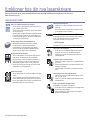 2
2
-
 3
3
-
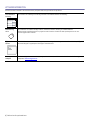 4
4
-
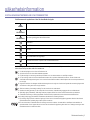 5
5
-
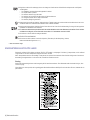 6
6
-
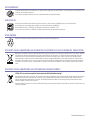 7
7
-
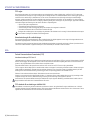 8
8
-
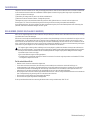 9
9
-
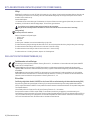 10
10
-
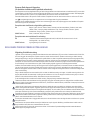 11
11
-
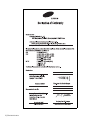 12
12
-
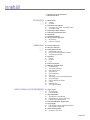 13
13
-
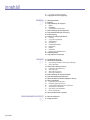 14
14
-
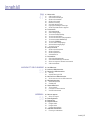 15
15
-
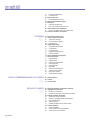 16
16
-
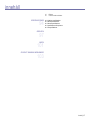 17
17
-
 18
18
-
 19
19
-
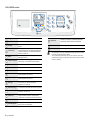 20
20
-
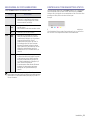 21
21
-
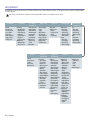 22
22
-
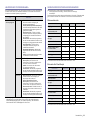 23
23
-
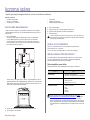 24
24
-
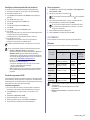 25
25
-
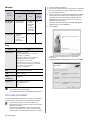 26
26
-
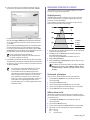 27
27
-
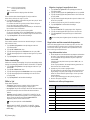 28
28
-
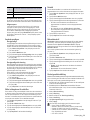 29
29
-
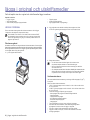 30
30
-
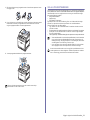 31
31
-
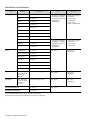 32
32
-
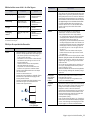 33
33
-
 34
34
-
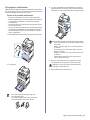 35
35
-
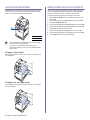 36
36
-
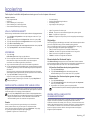 37
37
-
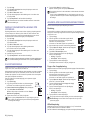 38
38
-
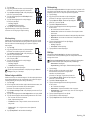 39
39
-
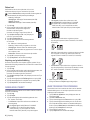 40
40
-
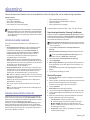 41
41
-
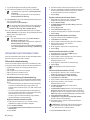 42
42
-
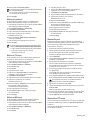 43
43
-
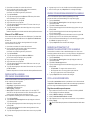 44
44
-
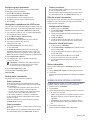 45
45
-
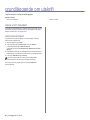 46
46
-
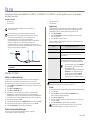 47
47
-
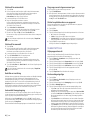 48
48
-
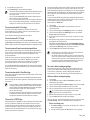 49
49
-
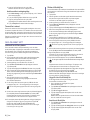 50
50
-
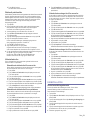 51
51
-
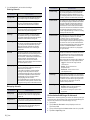 52
52
-
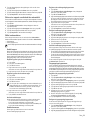 53
53
-
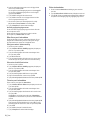 54
54
-
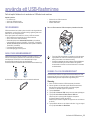 55
55
-
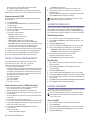 56
56
-
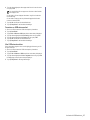 57
57
-
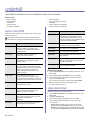 58
58
-
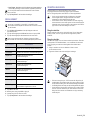 59
59
-
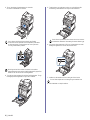 60
60
-
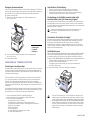 61
61
-
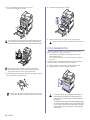 62
62
-
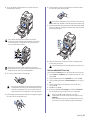 63
63
-
 64
64
-
 65
65
-
 66
66
-
 67
67
-
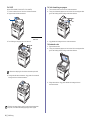 68
68
-
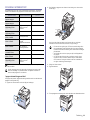 69
69
-
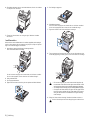 70
70
-
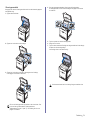 71
71
-
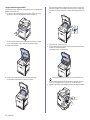 72
72
-
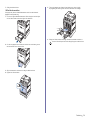 73
73
-
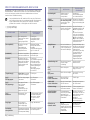 74
74
-
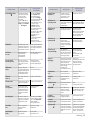 75
75
-
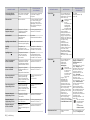 76
76
-
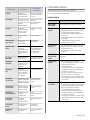 77
77
-
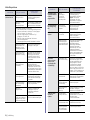 78
78
-
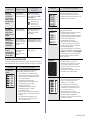 79
79
-
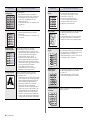 80
80
-
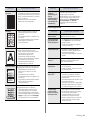 81
81
-
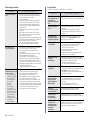 82
82
-
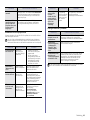 83
83
-
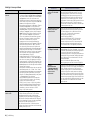 84
84
-
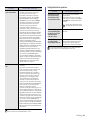 85
85
-
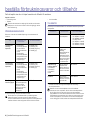 86
86
-
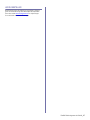 87
87
-
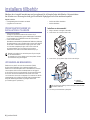 88
88
-
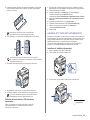 89
89
-
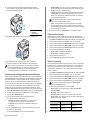 90
90
-
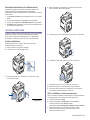 91
91
-
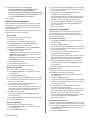 92
92
-
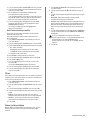 93
93
-
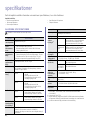 94
94
-
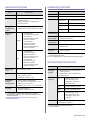 95
95
-
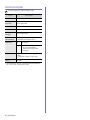 96
96
-
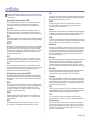 97
97
-
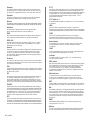 98
98
-
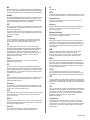 99
99
-
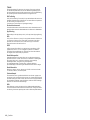 100
100
-
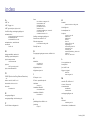 101
101
-
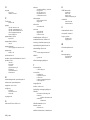 102
102
-
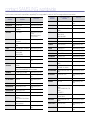 103
103
-
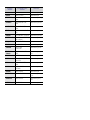 104
104
-
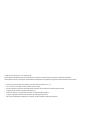 105
105
-
 106
106
-
 107
107
-
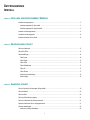 108
108
-
 109
109
-
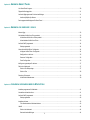 110
110
-
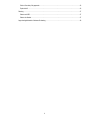 111
111
-
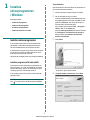 112
112
-
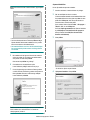 113
113
-
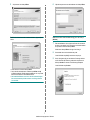 114
114
-
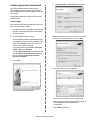 115
115
-
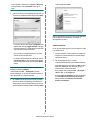 116
116
-
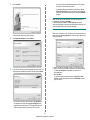 117
117
-
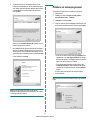 118
118
-
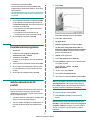 119
119
-
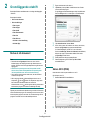 120
120
-
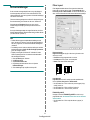 121
121
-
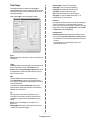 122
122
-
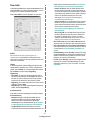 123
123
-
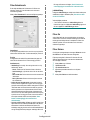 124
124
-
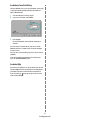 125
125
-
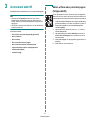 126
126
-
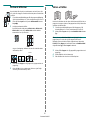 127
127
-
 128
128
-
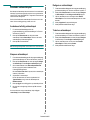 129
129
-
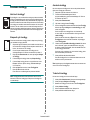 130
130
-
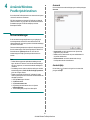 131
131
-
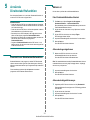 132
132
-
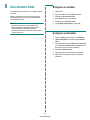 133
133
-
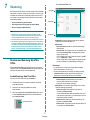 134
134
-
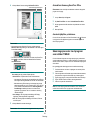 135
135
-
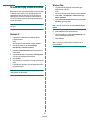 136
136
-
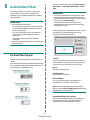 137
137
-
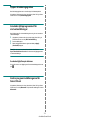 138
138
-
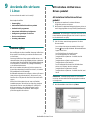 139
139
-
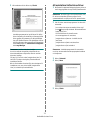 140
140
-
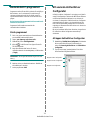 141
141
-
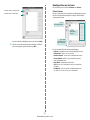 142
142
-
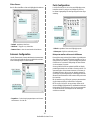 143
143
-
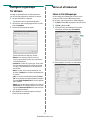 144
144
-
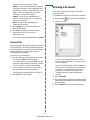 145
145
-
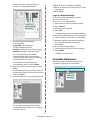 146
146
-
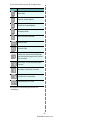 147
147
-
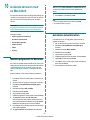 148
148
-
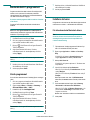 149
149
-
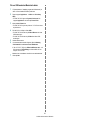 150
150
-
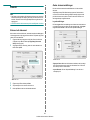 151
151
-
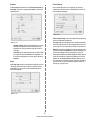 152
152
-
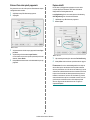 153
153
-
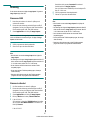 154
154
-
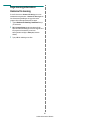 155
155
-
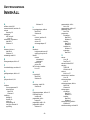 156
156
-
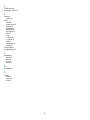 157
157
HP Samsung CLX-6200 Color Laser Multifunction Printer series Användarmanual
- Kategori
- Kopiatorer
- Typ
- Användarmanual
- Denna manual är också lämplig för
Relaterade papper
-
HP Samsung MultiXpress SCX-6555 Laser Multifunction Printer series Användarmanual
-
Samsung Samsung SCX-4825 Laser Multifunction Printer series Användarmanual
-
Samsung SCX-6555N Användarmanual
-
HP Samsung CLP-612 Color Laser Printer series Användarmanual
-
Samsung Samsung CLP-650 Color Laser Printer series Användarmanual
-
HP Samsung CLX-3175 Color Laser Multifunction Printer series Användarmanual
-
Samsung CLX-4195N Användarmanual
-
Samsung Samsung CLX-3305 Color Laser Multifunction Printer series Användarmanual
-
Samsung CLX-3185FN Användarmanual
-
HP Samsung MultiXpress SCX-8623 Laser Multifunction Printer series Användarmanual
Andra dokument
-
Dell 2145cn Multifunction Color Laser Printer Användarguide
-
Samsung CLP-350N Bruksanvisningar
-
Dell 1235cn Color Laser Printer Användarguide
-
Samsung CLX-3160N Bruksanvisningar
-
Samsung CLP-550 Bruksanvisningar
-
Samsung CLP-500 Bruksanvisningar
-
Samsung SF-370 Bruksanvisningar
-
Xerox 3210/3220 Användarguide
-
Philips LFF6020W/INB Product Datasheet